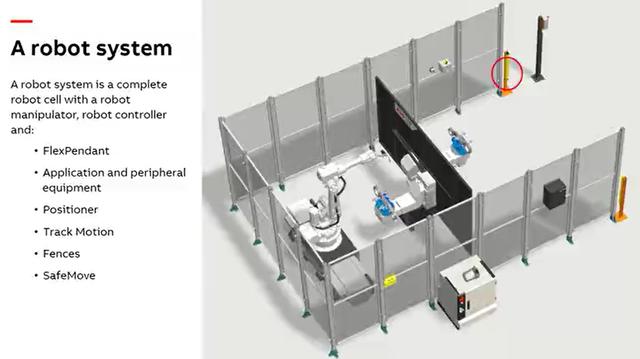升级Windows 7到Windows 10是一个相对简单的过程,下面全面说明升级程序与操作步骤:
注意:在进行任何系统升级之前,请确保重要文件已备份,并且你的电脑符合Windows 10的最低硬件要求。
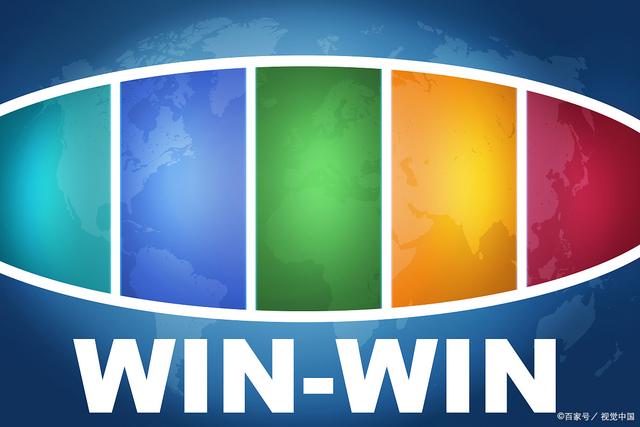
1. 检查系统要求
首先,确保你的电脑满足升级到Windows 10的最低要求,包括处理器、内存、硬盘空间和图形处理器等。
2. 备份重要数据
在进行升级前,建议备份你电脑上的重要数据和文件,以防意外情况发生。
3. 获取Windows 10安装媒体
下载Windows 10安装媒体。你可以访问微软官方网站下载最新版本的Windows 10安装程序。

4. 运行安装媒体
运行下载的Windows 10安装媒体(通常是一个ISO映像文件或可启动的USB闪存驱动器)。如果使用ISO文件,可以通过虚拟光驱软件挂载镜像,或者将其刻录到DVD上。
5. 启动安装媒体
插入USB闪存驱动器或DVD,然后重新启动电脑。确保从安装媒体启动。
6. 选择升级选项
在Windows 10安装程序界面上,选择"升级此电脑"选项,然后点击"下一步"继续。

7. 接受许可协议
阅读并接受Windows 10的许可协议。
8. 检查更新和准备安装
安装程序会检查系统是否有任何可用的更新,并为安装做准备。确保你的计算机处于连接互联网状态。
9. 选择保存个人文件和应用程序
在"保留个人文件和应用程序"页面上,选择你希望在升级过程中保留的内容。建议选择"保留个人文件和应用程序",以确保迁移过程中不丢失数据。
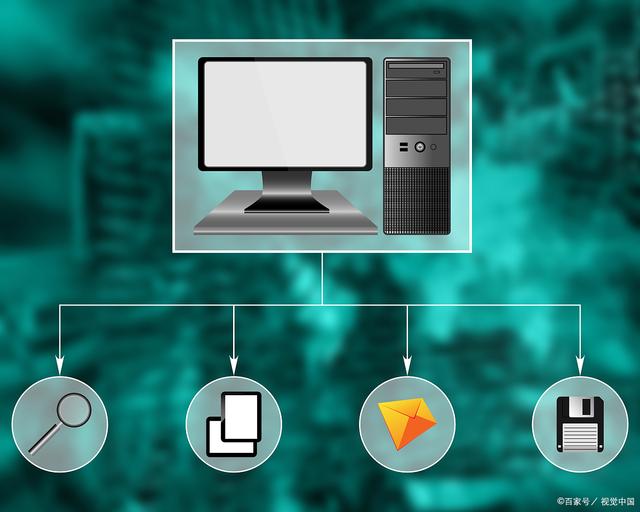
10. 开始升级
点击"安装"按钮,Windows 10安装程序将自动下载所需文件并开始升级过程。这可能需要一些时间,取决于你的网络速度和电脑性能。
11. 按照提示完成升级
安装程序将引导你完成Windows 10的安装过程。按照屏幕上的指示操作,包括选择语言、时区等设置。
12. 等待安装完成
完成所有设置后,安装程序会自动继续安装并配置Windows 10。这可能需要一段时间,请耐心等待。

13. 设置个人首选项
完成安装后,根据需要进行个人首选项的设置,例如登录账户、隐私设置和安全选项等。
14. 完成升级
安装完成后,你的计算机将运行Windows 10操作系统。你可以开始享受新的操作系统功能和改进。

请注意,在升级过程中保持电源稳定和网络连接是非常重要的。如果遇到任何问题或错误消息,请参考微软官方文档或联系微软支持获取帮助。